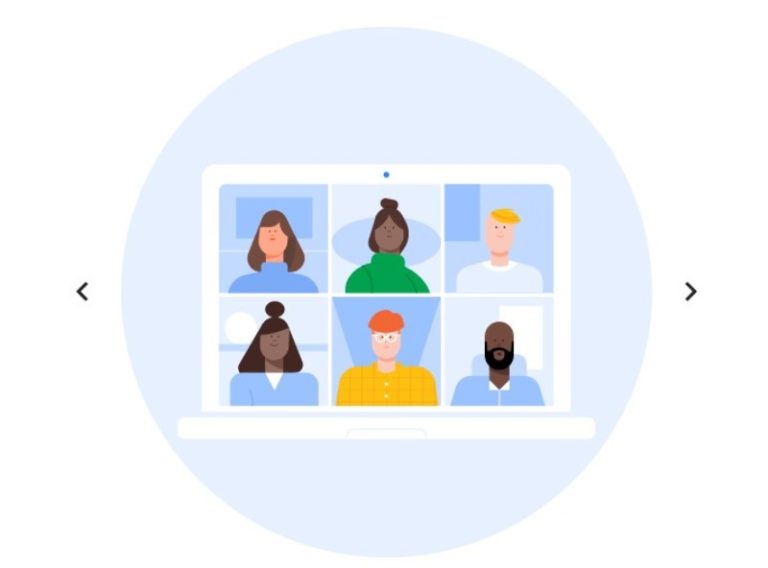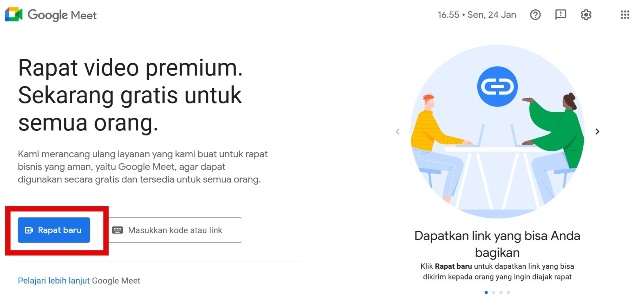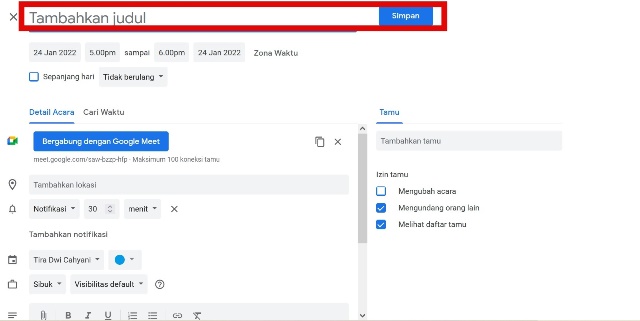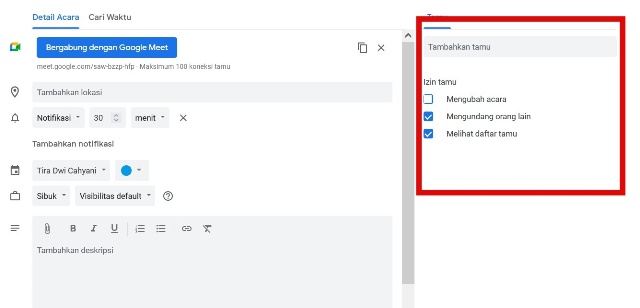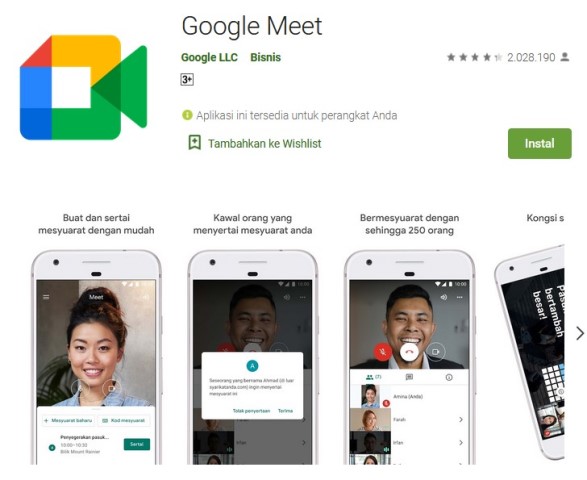Di masa pandemi ini banyak kegiatan yang dilakukan secara online di beberapa apk penunjang, contohnya saja dengan cara menggunakan Google Meet.
Sesuai dengan namanya, layanan yang satu ini dikembangkan oleh Google, dan bisa membantu penggunanya untuk melakukan Work from Home.
Google Meet sendiri kini menempati aplikasi meeting terbaik dengan segudang fitur yang bisa dinikmati secara gratis dan berbayar oleh penggunanya.
Dengan aplikasi ini kamu bisa melakukan konferensi percakapan, baik itu audio online atau video call online dengan jumlah orang tertentu sesuai kebutuhan penggunanya.
Nah, jika kamu masih cukup awam dengan aplikasi ini, berikut kami akan membantumu cara menggunakan Google Meet.
Cara Menggunakan Google Meet
Menggunakan Google Meet di PC atau Laptop
- Search Google Meet pada Kolom Pencarian
Langkah pertama yang harus kamu lakukan yaitu membuka situs resminya melalui aplikasi browser yang terinstall pada perangkat yang kamu gunakan.
Kunjungi situs https://meet.google.com/?pli=1 untuk membukanya.
- Masuk Akun Google Meet
Setelah halaman terbuka, masuk ke akun Google Meet yang kamu miliki, tapi jika kamu belum memiliki akun Google terdaftar kamu bisa membuat akunnya terlebih dahulu.
- Klik Rapat Baru atau Masukan Kode
Menggunakan Google Meet. (IST)
Sebelum melakukan meeting Klik Join atau Start Meeting pada menu yang tersedia. Pada opsi ini kamu akan mendapatkan meeting ID atau identitas yang bisa dipakai untuk masuk ruang meeting online pada apk Google Meet.
Pilih opsi Jadwalkan di Google Calender untuk membuat jadwal meeting.
- Buat Judul Pada Ruang Meeting
Tambahkan Judul Rapat. (IST)
Jangan lupa, kamu juga harus menambahkan judul pada ruang meeting yang akan dilakukan. Hal ini dibuat untuk memudahkan pengguna lain atau memudahkan siapapun agar mengetahui undangan apa yang mereka terima perihal meeting.
- Konfirmasi Izin Akses Kamera dan Mikrofon
Langkah selanjutnya untuk menggunakan Google Meet yaitu, memberi akses atau izin penggunaan mikrofon dan kamera agar kamu sebagai moderator bisa tampil pada layar saat meeting berlangsung.
Untuk memastikan mikrofon dan kamera bisa berfungsi dengan baik kamu bisa mencobanya terlebih dahulu.
Karena jika penggunaan kamera dan mikrofon tidak diberi izin akses, kamu tidak bisa melakukan meeting secara optimal.
- Tambahkan Peserta Meeting
Tambahkan Peserta. (IST)
Untuk menambahkan peserta meeting kamu bisa menambahkannya dengan nomor HP atau alamat email terdaftar pada perangkat yang kamu gunakan.
Tapi, jika kamu akan gabung atau join meeting maka bisa melakukan login dengan tautan dan password yang telah dibagikan oleh pengada acara.
Selain itu, kamu juga bisa menambahkan deskripsi lainnya pada meeting tersebut, serta jam berapa meeting berlangsung.
Untuk memulai meeting kamu bisa pilih menu join now atau present dan jangan lupa bagikan kode undangan serta password Google Meeting yang dikeluarkan oleh ruang meeting yang kamu buat.
BACA JUGA: Cara Menggunakan Google Classroom
Cara Menggunakan Google Meet di HP
- Download Aplikasi Google Meeting di Perangkat HP
Cara Menggunakan Google Meet. (IST)
Untuk menggunakan layanan ini pada HP kamu harus mengunduh aplikasinya terlebih dahulu di Google Play Store atau App Store.
- Masuk Akun Google Meet
Setelah halaman terbuka, masuk ke akun Google Meet yang kamu miliki, tapi jika kamu belum memiliki akun Google terdaftar kamu bisa membuat akunnya terlebih dahulu.
Secara langsung kamu bisa masuk dan menggunakan fitur yang disediakan oleh Google Meet.
- Lakukan Pilihan meeting
Cara mendapatkan Google Meet memang mudah dilakukan. Untuk memulainya kamu hanya perlu klik icon ‘+’ yang ada di bawah layar beranda Google Meet.
Setelah itu pilih New Video Call, dengan begitu secara otomatis kamu akan menjadi moderator atau host pada meeting yang akan kamu lakukan.
- Tambahkan Peserta Meeting
Untuk menambahkan peserta meeting kamu bisa menambahkannya dengan nomor HP atau alamat email terdaftar pada perangkat yang kamu gunakan.
Tapi, jika kamu akan gabung atau join meeting maka bisa melakukan login dengan tautan dan password yang telah dibagikan oleh pengada acara.
Selain itu, kamu juga bisa menambahkan deskripsi lainnya pada meeting tersebut, serta jam berapa meeting berlangsung.
Untuk memulai meeting kamu bisa pilih menu join now atau present dan jangan lupa bagikan kode undangan serta password Google Meeting yang dikeluarkan oleh ruang meeting yang kamu buat.
Kelebihan Meeting dengan Google Meet
- Memiliki kapasitas penampung audience sebanyak 250 peserta untuk melakukan meeting atau belajar online.
- Memiliki fitur audio dan video call gratis tanpa batasan.
- Sudah bisa terhubung langsung dengan akun Google yang digunakan oleh penggunanya.
- Melakukan meeting secara real time.
- Bisa melakukan presentasi secara langsung dengan membelah layar meeting.
- Identitas sera data pengguna dipastikan aman karena Google Meet dinaungi oleh developer Google.
Kekurangan Google Meet
- Tampilan teks saat merekam akan hilang.
- Waktu recorder cukup terbatas.
- Background atau layout tidak bisa diedit atau diganti.
- Beberapa fasilitas harus digunakan secara berbayar.
BACA JUGA: Cara Menggunakan Google Authenticator
Demikianlah cara menggunakan Google Meet yang bisa kamu coba, semoga membantu.